Bluetooth – это беспроводная технология передачи данных, которая широко используется для подключения различных устройств. Независимо от того, используете вы Bluetooth-наушники, клавиатуру или колонку, правильное подключение к Bluetooth устройству является важным шагом перед его использованием. В данной статье мы расскажем вам о пошаговой инструкции по подключению к Bluetooth устройству.
Шаг 1: Убедитесь, что Bluetooth устройство включено и находится в режиме обнаружения. Это может быть отображено специальным синим светодиодом или другим индикатором. Если вы не уверены, можно обратиться к инструкции по использованию Bluetooth устройства, чтобы узнать точные сведения о включении и режиме обнаружения.
Шаг 2: На вашем устройстве, к которому вы хотите подключить Bluetooth устройство, откройте настройки Bluetooth. Обычно это можно сделать через меню настройки или панель управления устройства. Найдите иконку Bluetooth и щелкните по ней для открытия настроек.
Шаг 3: Включите Bluetooth на вашем устройстве, если он еще не активирован. Обычно это можно сделать, переместив переключатель в положение "Включено". Часто Bluetooth находится в разделе "Беспроводные соединения" или аналогичном разделе меню настроек.
Шаг 4: После включения Bluetooth на вашем устройстве, найдите доступные Bluetooth устройства в списке. Обратите внимание, что некоторые устройства могут запросить вас ввод пароля или PIN-кода для подключения. Подробности можно найти в инструкции к Bluetooth устройству.
Выбор нужного Bluetooth устройства
Прежде чем приступить к подключению Bluetooth устройства, необходимо выбрать нужное из списка доступных устройств. Для этого выполните следующие шаги:
- Откройте настройки Bluetooth на вашем устройстве. Обычно это делается через меню управления или настройки системы.
- Обновите список устройств, нажав на кнопку "Обновить" или подобную ей.
- Дождитесь, пока ваше устройство найдет все доступные Bluetooth устройства в радиусе действия.
- Просмотрите список устройств и найдите нужное вам. Обычно названия Bluetooth устройств отображаются в списке.
Важно обратить внимание на название и иконку устройства, чтобы быть уверенным, что выбираете правильное. Если устройство имеет иконку, схожую с тем, которую вы видите на корпусе или в документации, это должно подтвердить его идентичность.
Выбрав нужное Bluetooth устройство, нажмите на его название в списке, чтобы перейти к следующему этапу - подключению.
Включение Bluetooth на устройстве
Перед тем, как подключиться к Bluetooth устройству, необходимо убедиться, что функция Bluetooth включена на вашем устройстве. Вот как это сделать:
1. Откройте настройки вашего устройства. Обычно это значок шестеренки или сервисный центр на рабочем столе или в меню приложений.
2. Пролистайте список настроек и найдите в нем пункт "Bluetooth".
3. Когда вы найдете пункт "Bluetooth", нажмите на него. Возможно, придется сначала открыть "Беспроводные настройки", а затем выбрать "Bluetooth".
4. На открывшейся странице настроек Bluetooth посмотрите, нет ли переключателя, который можно повернуть или переключить в положение "Включено". Если такой переключатель есть, включите его. Если переключателя нет, значит Bluetooth уже включен на вашем устройстве.
5. Теперь вы можете приступить к подключению к Bluetooth устройству. Устройство будет видно в списке доступных устройств Bluetooth на вашем устройстве.
Убедитесь, что Bluetooth включен на вашем устройстве перед тем, как пытаться подключиться к другим Bluetooth устройствам. Также помните, что некоторые устройства могут иметь свои собственные инструкции по включению Bluetooth, поэтому если описанные выше шаги не применимы к вашему устройству, обратитесь к инструкции или руководству пользователя, поставляемым вместе с устройством.
Включение Bluetooth на компьютере или смартфоне
Для начала использования Bluetooth на вашем компьютере или смартфоне есть необходимость включить эту функцию. Это можно сделать следующим образом:
На компьютере
| На смартфоне
|
После того, как Bluetooth будет включен на вашем компьютере или смартфоне, вы сможете искать и подключаться к другим Bluetooth устройствам для передачи данных или использования различных функций.
Поиск доступных Bluetooth устройств
Для подключения к Bluetooth устройству сначала необходимо найти его в списке доступных устройств. Для этого выполните следующие шаги:
- Откройте настройки своего устройства.
- Перейдите в раздел "Bluetooth".
- Убедитесь, что Bluetooth на вашем устройстве включен.
- Нажмите на кнопку "Поиск устройств", чтобы начать поиск.
Во время поиска ваше устройство будет сканировать окружающую обстановку и обнаруживать доступные Bluetooth устройства. Этот процесс может занять некоторое время. По окончании поиска в списке будут отображены найденные устройства.
Когда вы увидите нужное устройство в списке, нажмите на него, чтобы установить соединение. Некоторые устройства требуют ввода пароля или подтверждения соединения. Следуйте инструкциям на экране, чтобы успешно подключиться к устройству.
Обратите внимание:
- Не все устройства будут видны в списке доступных. Убедитесь, что искомое устройство находится в режиме видимости.
- Некоторые устройства могут иметь разные методы активации режима поиска. Информацию об этом можно найти в руководстве пользователя или на веб-сайте производителя.
Выбор нужного устройства из списка
Когда устройство Bluetooth на вашем устройстве искренне включено и готово к подключению, вы можете начать процесс подключения к нужному устройству. Прежде всего, откройте список доступных устройств Bluetooth на вашем устройстве.
Для этого выполните следующие шаги:
- Перейдите в настройки вашего устройства.
- Найдите раздел "Bluetooth" и откройте его.
- Включите Bluetooth, если он еще не включен.
- В списке доступных устройств вы увидите все обнаруженные Bluetooth-устройства.
Обычно в списке устройств показываются их имена или модели, а также информация о наличии подключенных устройств и силе сигнала.
Теперь вы можете выбрать нужное устройство из списка, с которым вы хотите установить соединение. Обратите внимание на название или модель устройства, чтобы убедиться, что это именно то устройство, которое вы хотите подключить.
Если вы ничего не видите в списке доступных устройств, убедитесь, что ваше устройство Bluetooth находится в режиме обнаружения и что оно находится в пределах действия вашего устройства.
Установка пароля (при необходимости)

Если ваше Bluetooth устройство требует пароль для подключения, следуйте этим шагам:
- На вашем устройстве откройте раздел "Настройки" или "Параметры".
- Выберите вкладку "Bluetooth" или "Беспроводные сети".
- В списке доступных устройств найдите нужное Bluetooth устройство.
- Нажмите на него и выберите опцию "Пароль" или "Сопряжение с устройством".
- Вводите пароль, который предоставлен вам вместе с устройством, чтобы установить соединение.
После успешного ввода пароля устройство будет подключено к вашему Bluetooth устройству.
Подтверждение соединения и дождитесь установки
1. После того, как вы выбрали устройство для подключения, вам может потребоваться ввести пароль или PIN-код для подтверждения соединения. Обратитесь к руководству пользователя устройства, которое вы хотите подключить, чтобы узнать правильный пароль или PIN-код.
2. Введите пароль или PIN-код на вашем устройстве и нажмите «ОК» или «Подтвердить».
3. После успешной аутентификации устройство должно начать установку соединения. Дождитесь, пока процесс установки не будет завершен. Время установки может различаться в зависимости от устройства и его характеристик.
4. Если процесс установки занимает слишком много времени, убедитесь, что ваше устройство Bluetooth находится в достаточной близости к источнику сигнала и нет помех, таких как стены или другие электромагнитные устройства. Если проблема не устраняется, попробуйте перезагрузить устройство и повторить процесс подключения снова.
После завершения процесса установления соединения вы будете готовы использовать ваше Bluetooth устройство с вашим устройством.
Проверка подключения и передача данных
После успешного подключения к Bluetooth устройству можно проверить, работает ли соединение и передается ли информация. Для этого можно выполнить следующие действия:
- Откройте приложение или программу, которую хотите использовать для передачи данных по Bluetooth.
- Убедитесь, что Bluetooth на вашем устройстве включен и находится в режиме подключения.
- В приложении выберите опцию "Поиск устройств" или "Подключиться по Bluetooth".
- После поиска устройства, выберите нужное Bluetooh устройство из списка.
- Если соединение успешно установлено, устройство будет отображаться в списке связанных устройств.
- Теперь вы можете передавать данные между вашим устройством и подключенным Bluetooth устройством.
В случае, если соединение не устанавливается, проверьте, включен ли Bluetooth на обоих устройствах. Также убедитесь, что они находятся в пределах рабочего расстояния друг от друга. Если все настройки верны, попробуйте перезагрузить устройство и повторить попытку подключения.